pythonUI自动化002:selenium的安装和使用
前言和注意事项:
1 Selenium是一个用于Web应用程序测试的工具。Selenium测试直接运行在浏览器中,就像真正的用户在操作一样。支持的浏览器包括谷歌、IE、火狐等。
2 Selenium只能操作Web自动化,不能操作app自动化
第一步:安装selenium。有三种安装方式,pycharm工具里安装、cmd命令窗口安装、下载安装包安装。
pycharm工具方式安装(推荐):
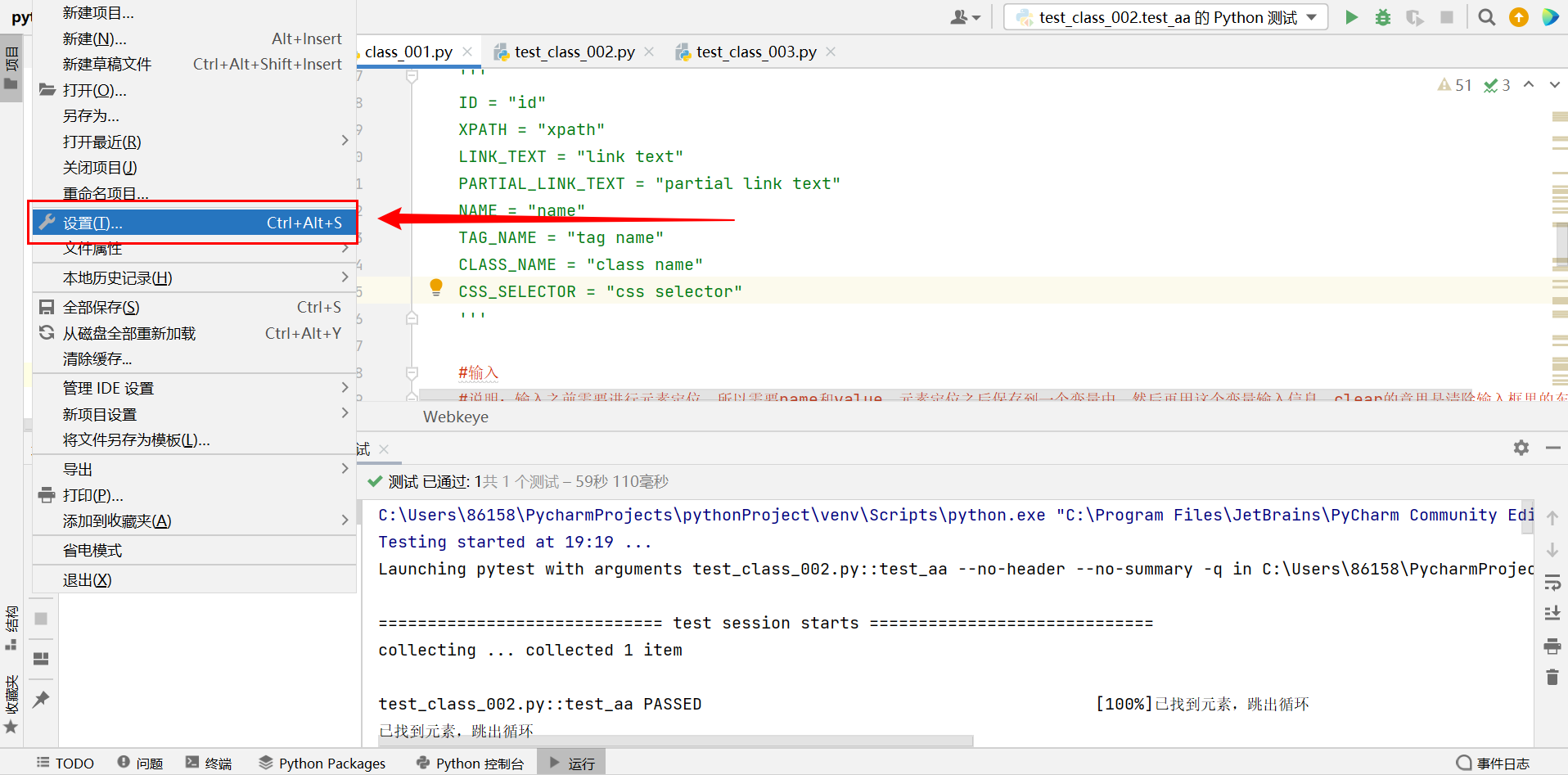
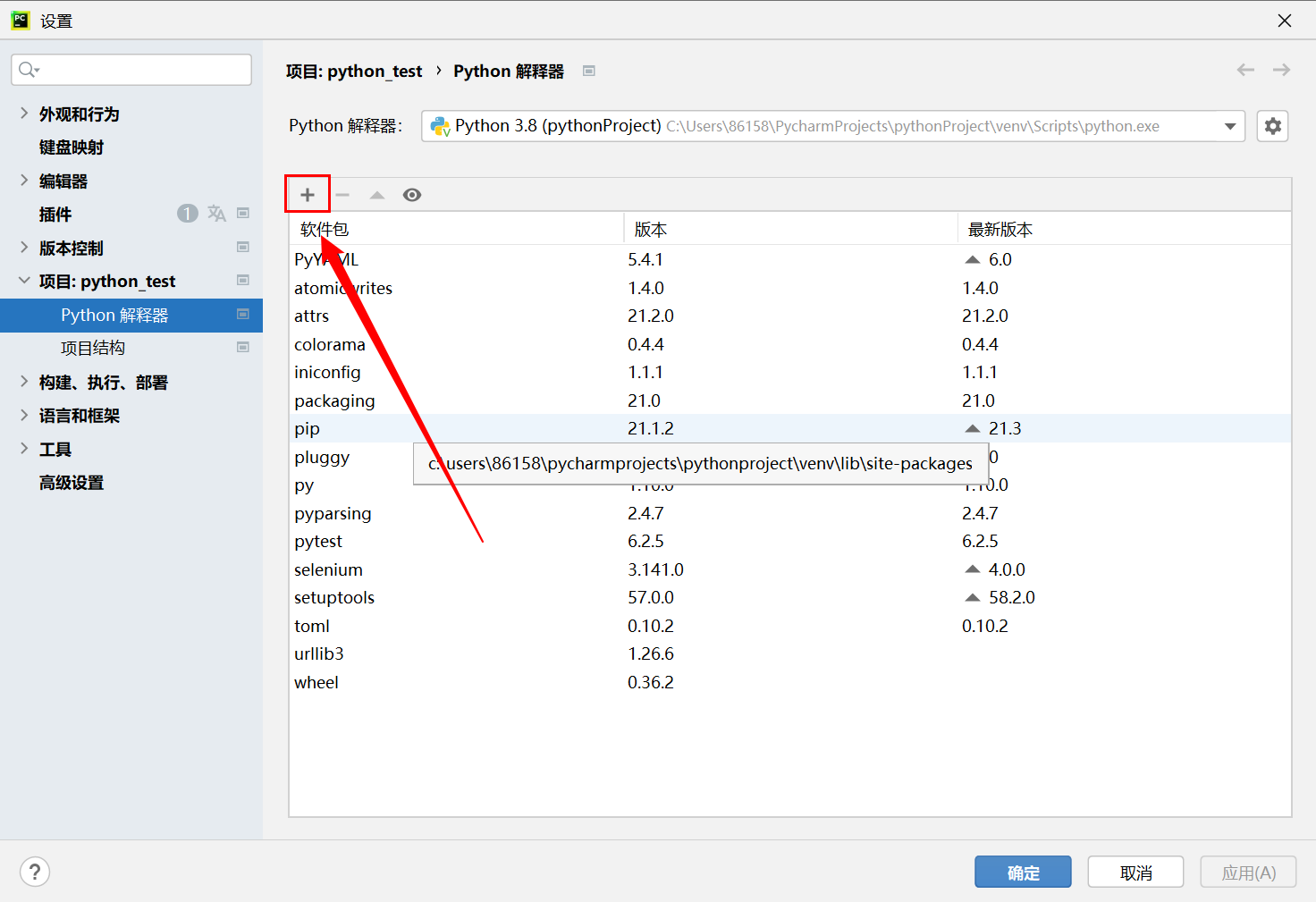

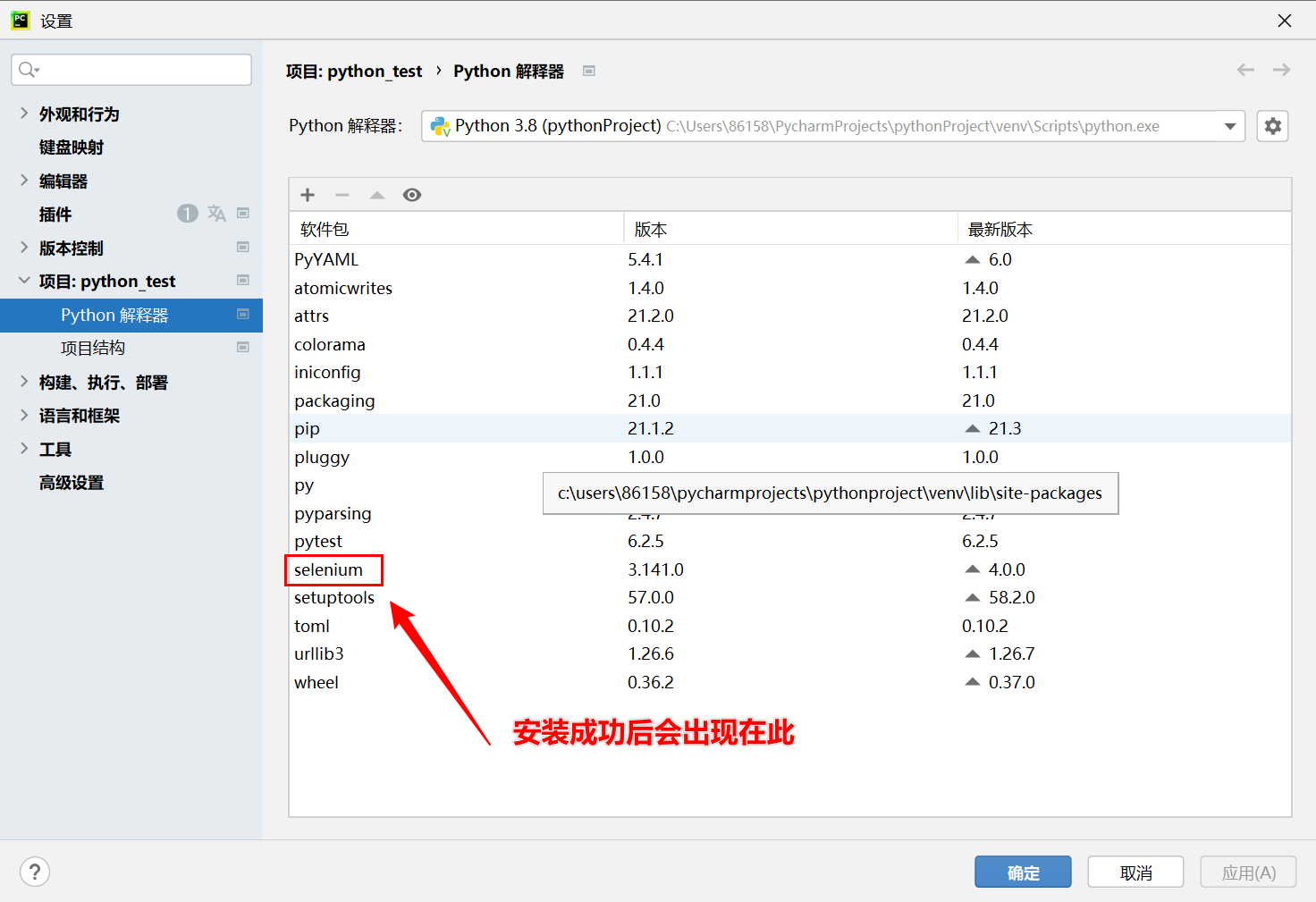
cmd命令窗口安装(推荐):输入pip install selenium,回车
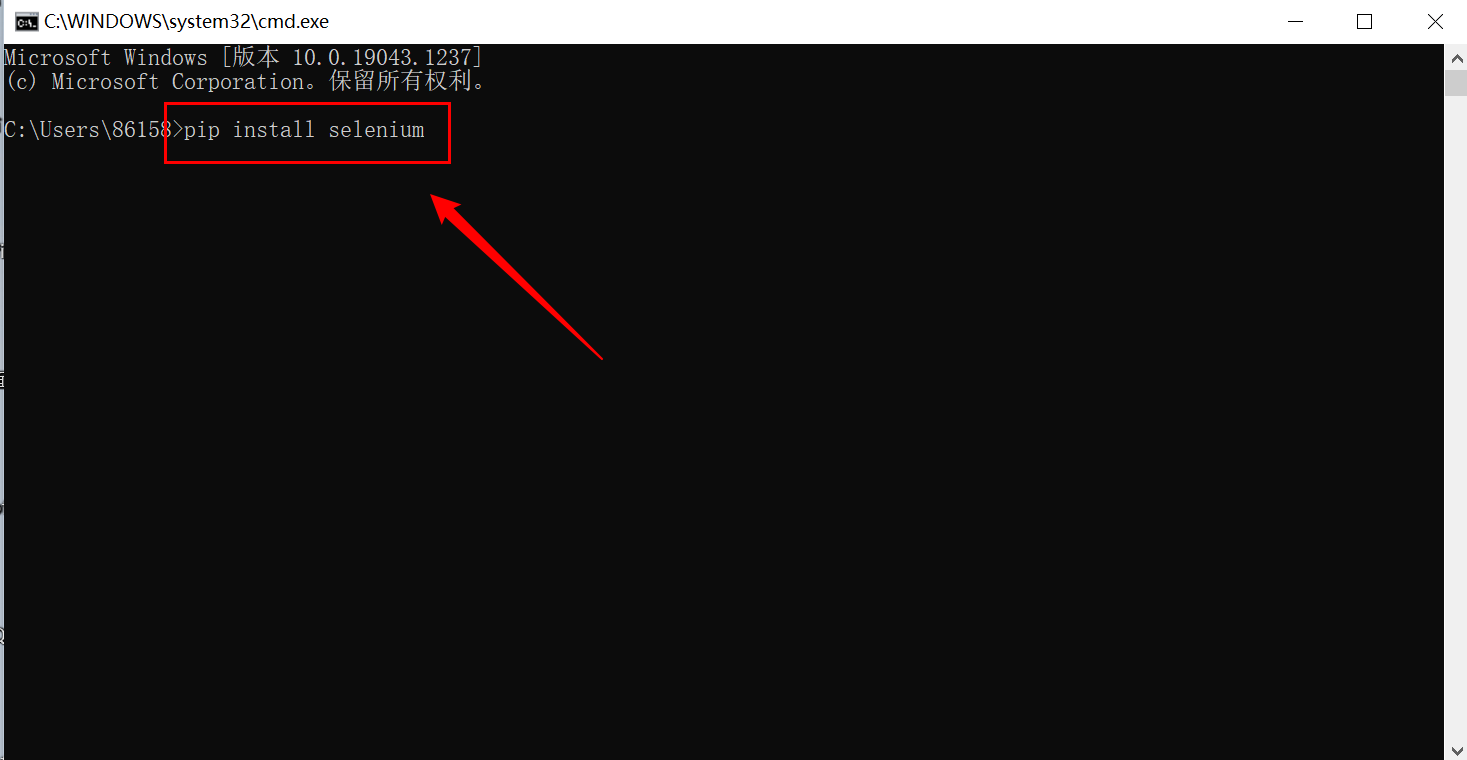
出现selenium版本信息,说明安装成功了。我这里报黄色文字是提示我的selenium版本需要更新。
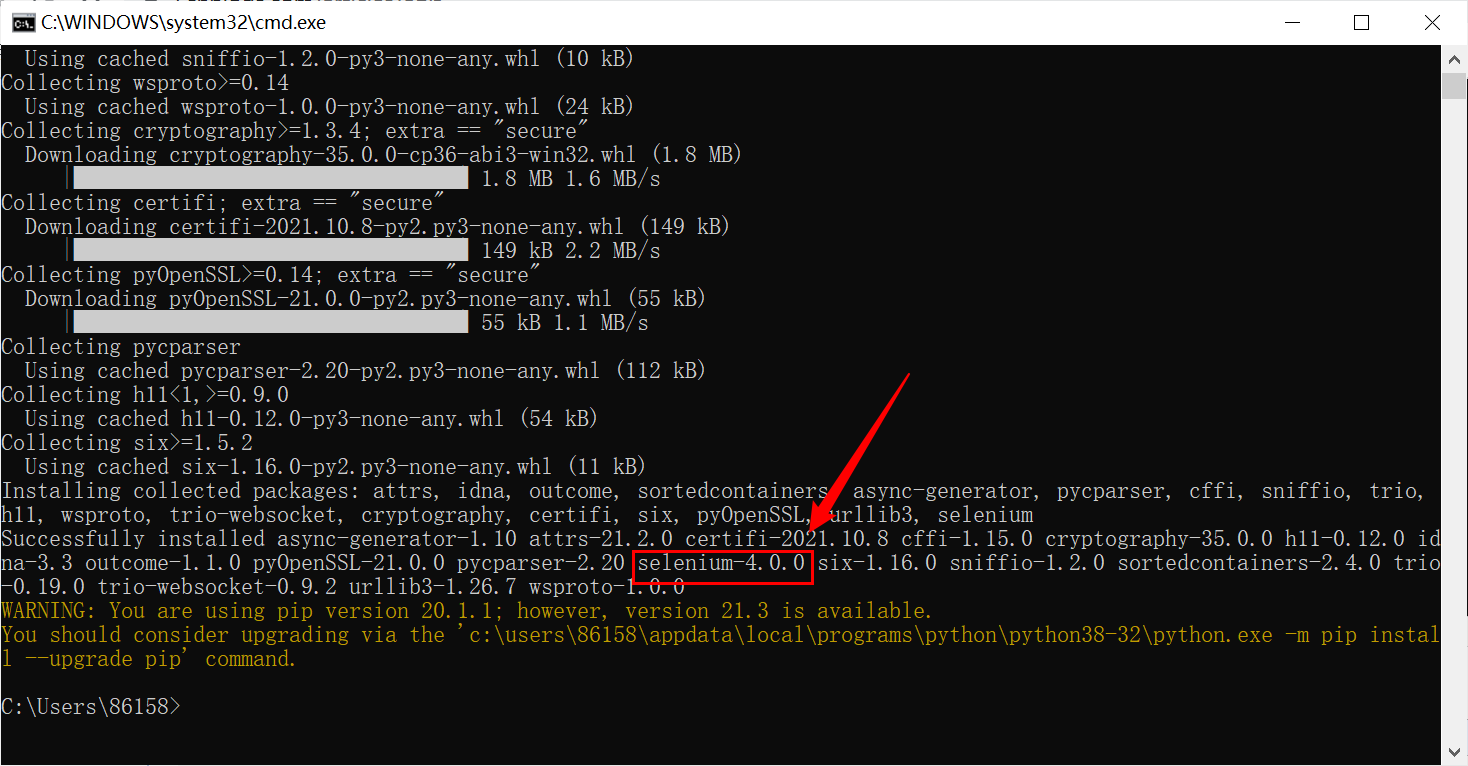
或者进入pycharm里面看,也是可以检查selenium是否安装成功的。
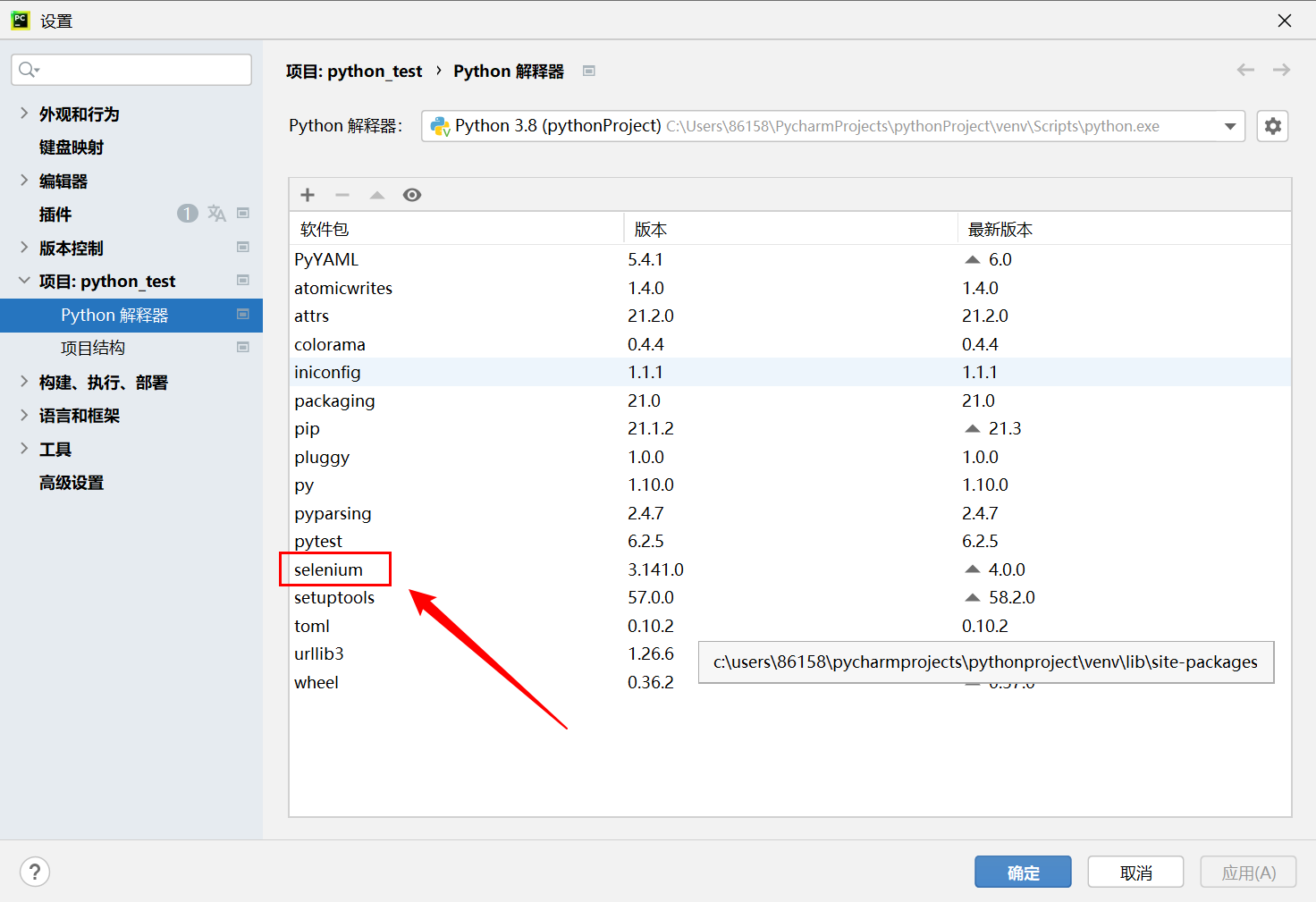
小技巧:在pycharm中也可以用终端命令安装哦
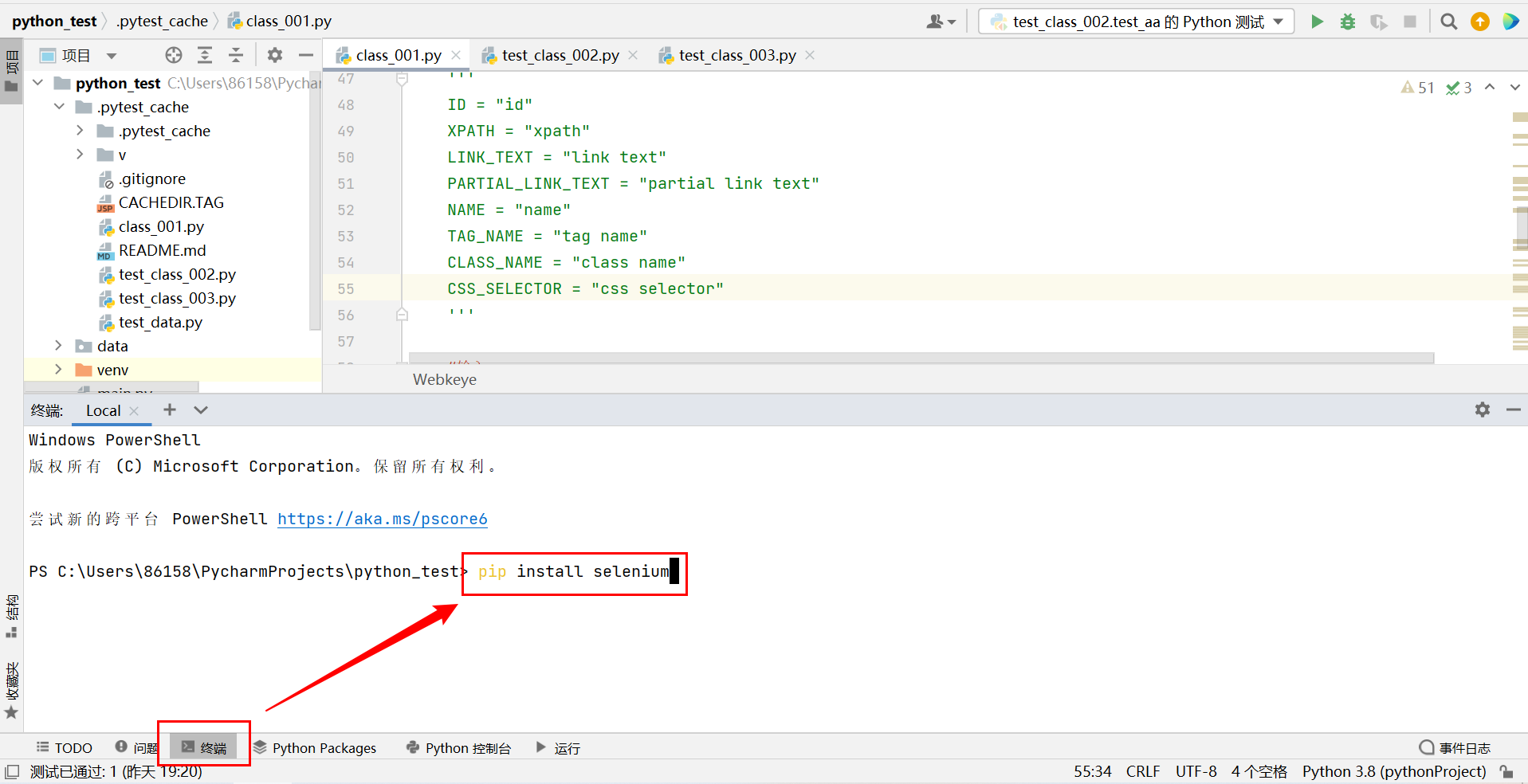
下载安装包安装:(不建议使用该方式安装,效率低容易出错),下载地址:https://pypi.org/project/selenium/#files
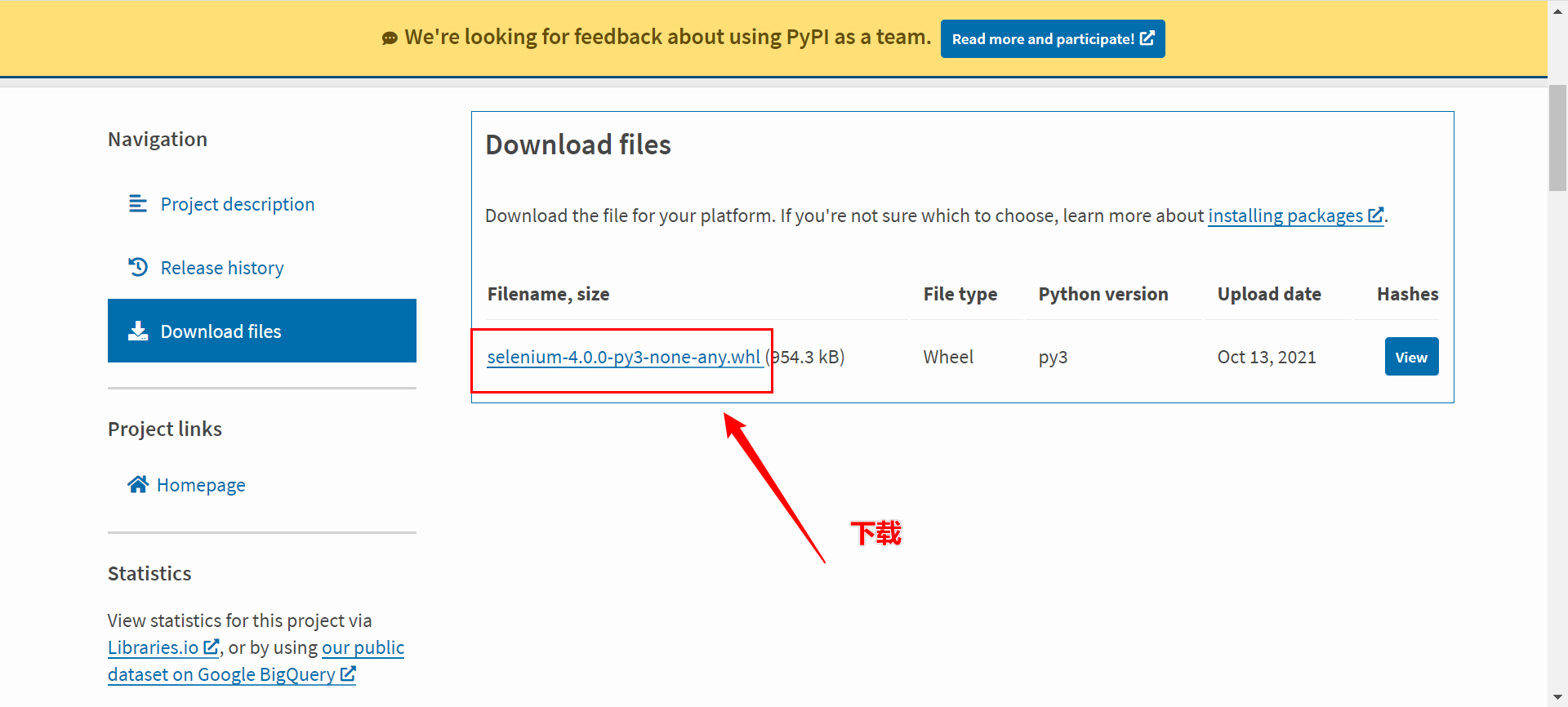
下载完成后,放至这个目录文件夹下:C:\Users\86158\PycharmProjects\pythonProject\venv\Lib\site-packages
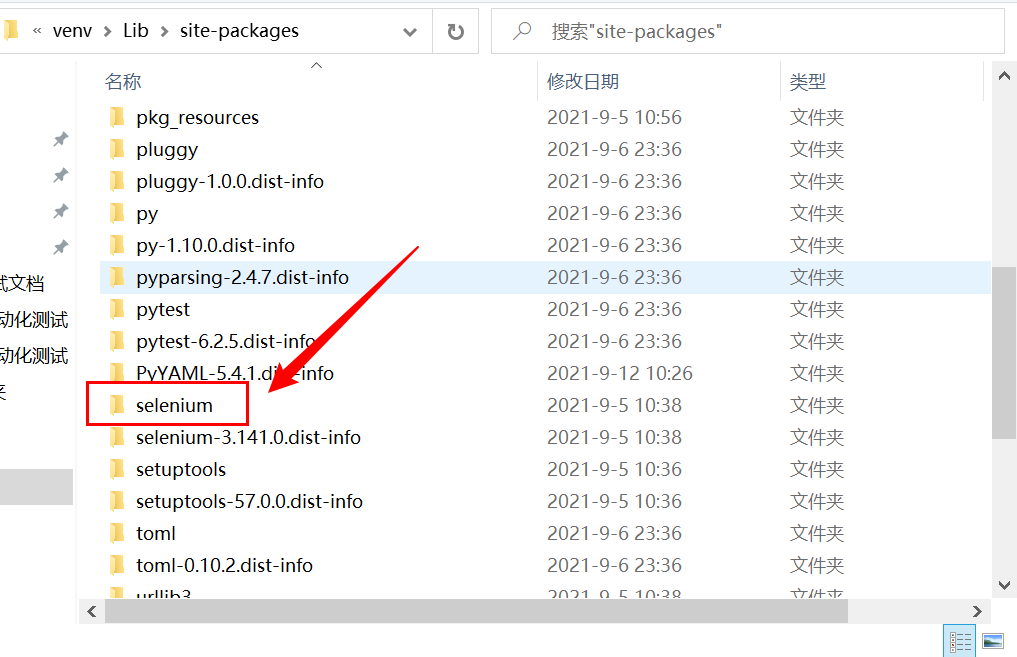
在pycharm外部库这里也是可以查看的。
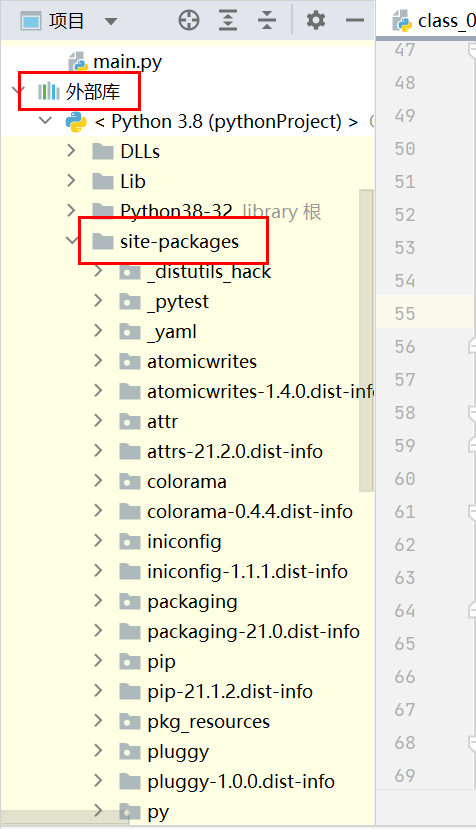
好了,安装完selenium之后,下一步是安装浏览器驱动了。
第二步:安装浏览器气驱动(这里演示谷歌浏览器驱动,建议使用谷歌浏览器)
谷歌浏览器驱动下载网址:http://npm.taobao.org/mirrors/chromedriver/
谷歌驱动下载地址2最新驱动:https://googlechromelabs.github.io/chrome-for-testing/#stable
谷歌驱动下载地址3最新驱动:https://chromedriver.chromium.org/downloads
IE浏览器驱动:http://selenium-release.storage.googleapis.com/index.html
火狐浏览器驱动:https://github.com/mozilla/geckodriver/releases/
首先确认好自己电脑谷歌浏览器的版本
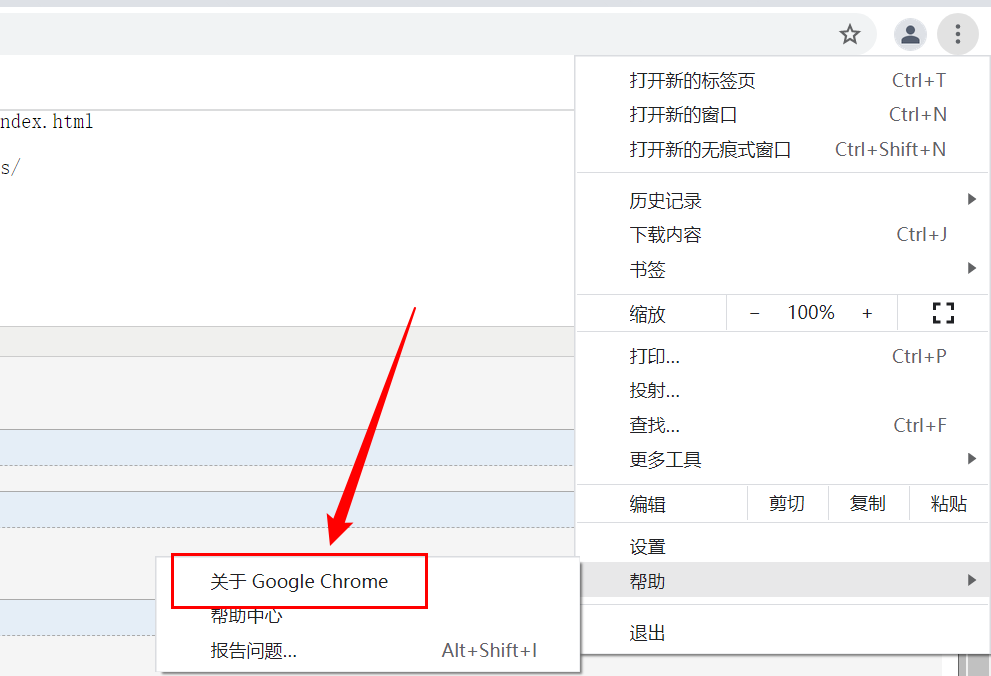
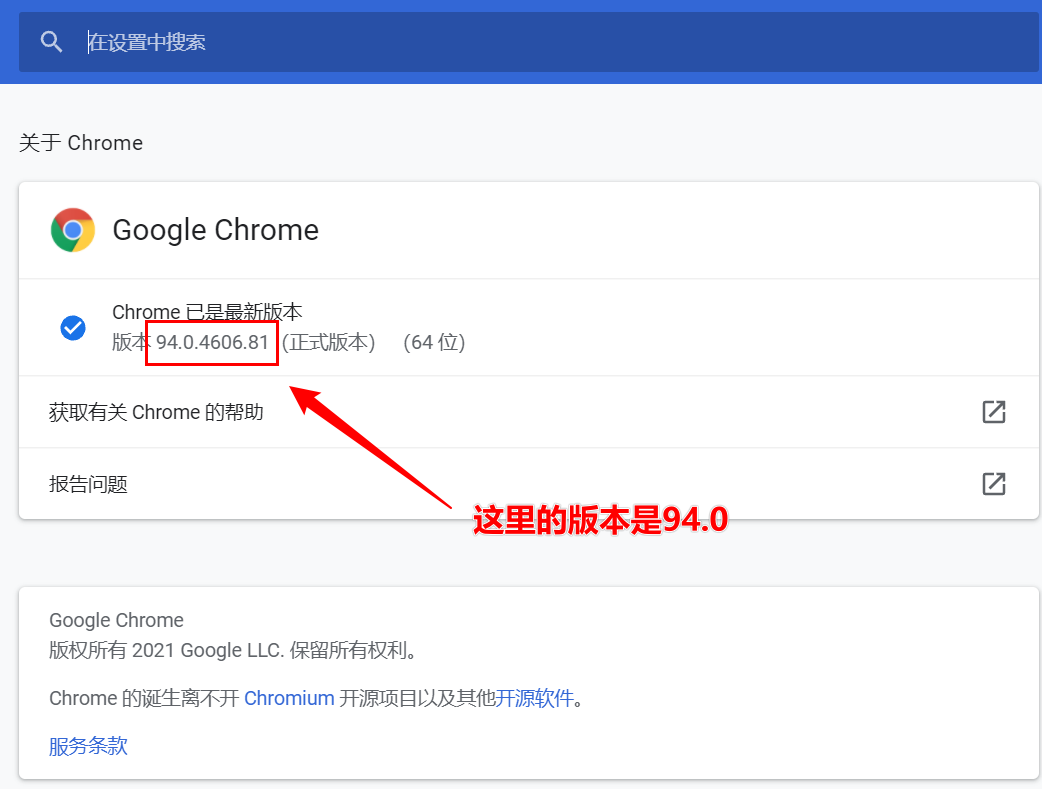
然后下载对应的谷歌浏览器驱动
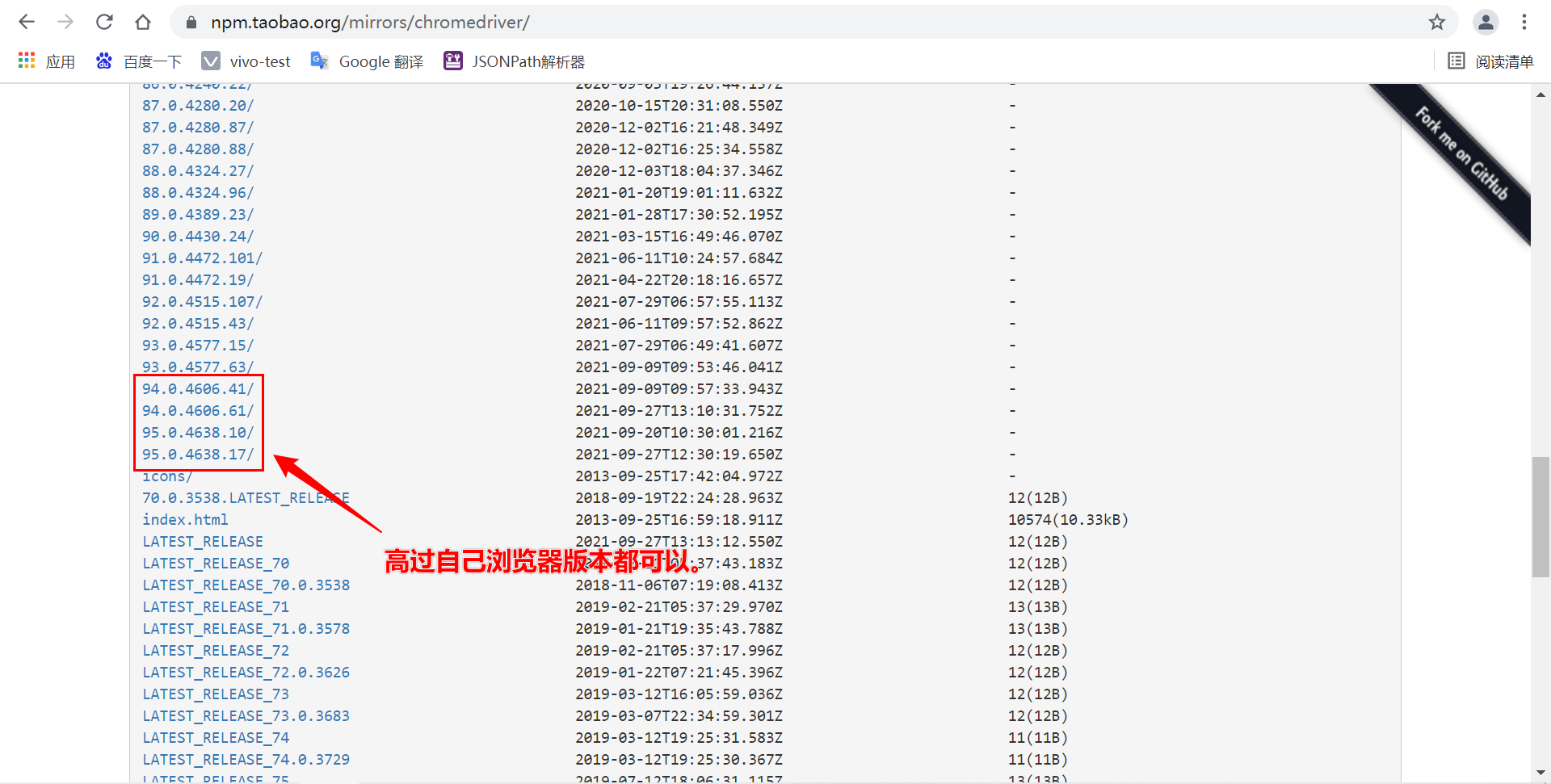
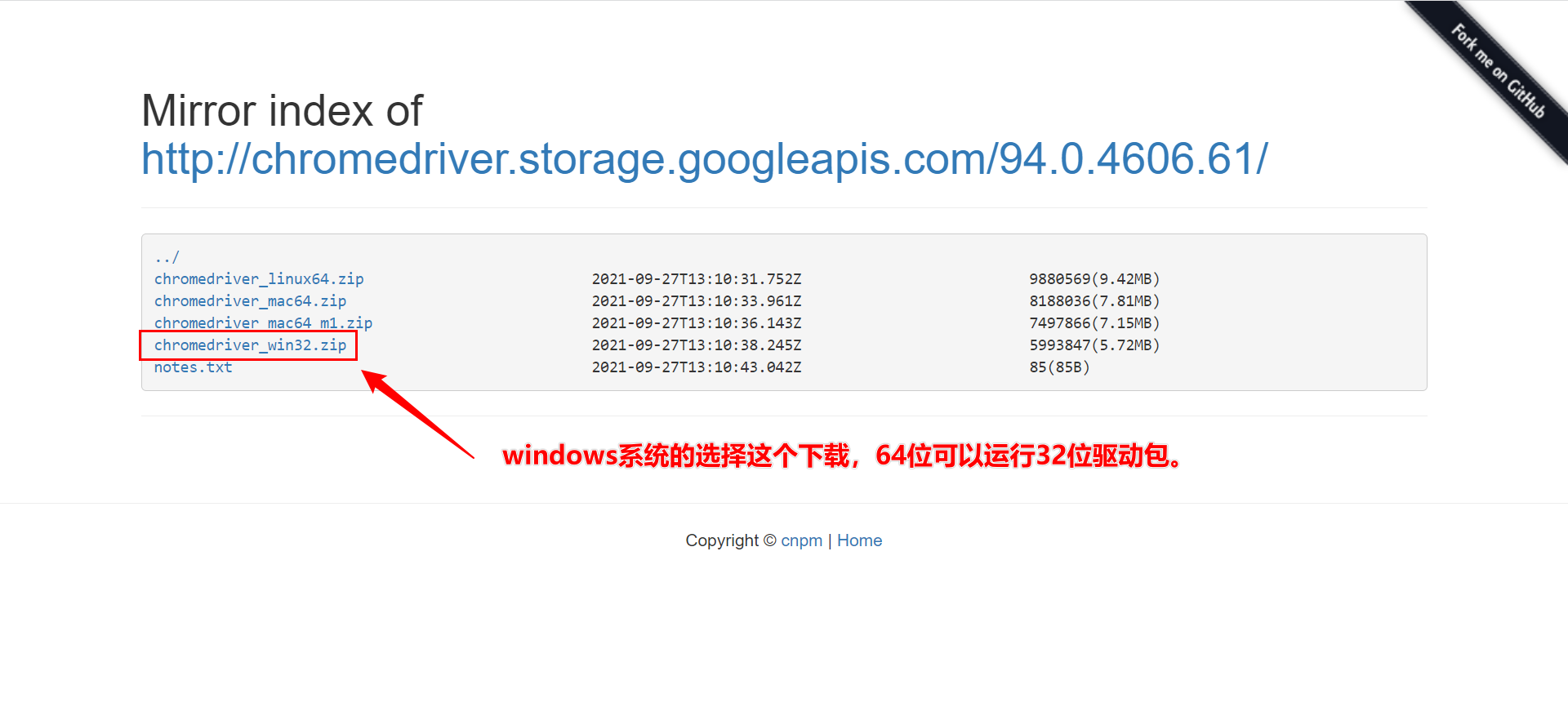
下载完成后解压,解压完成驱动长这样,然后放入到python的安装目录中

先查询python的安装路径 。打开cmd,输入where python
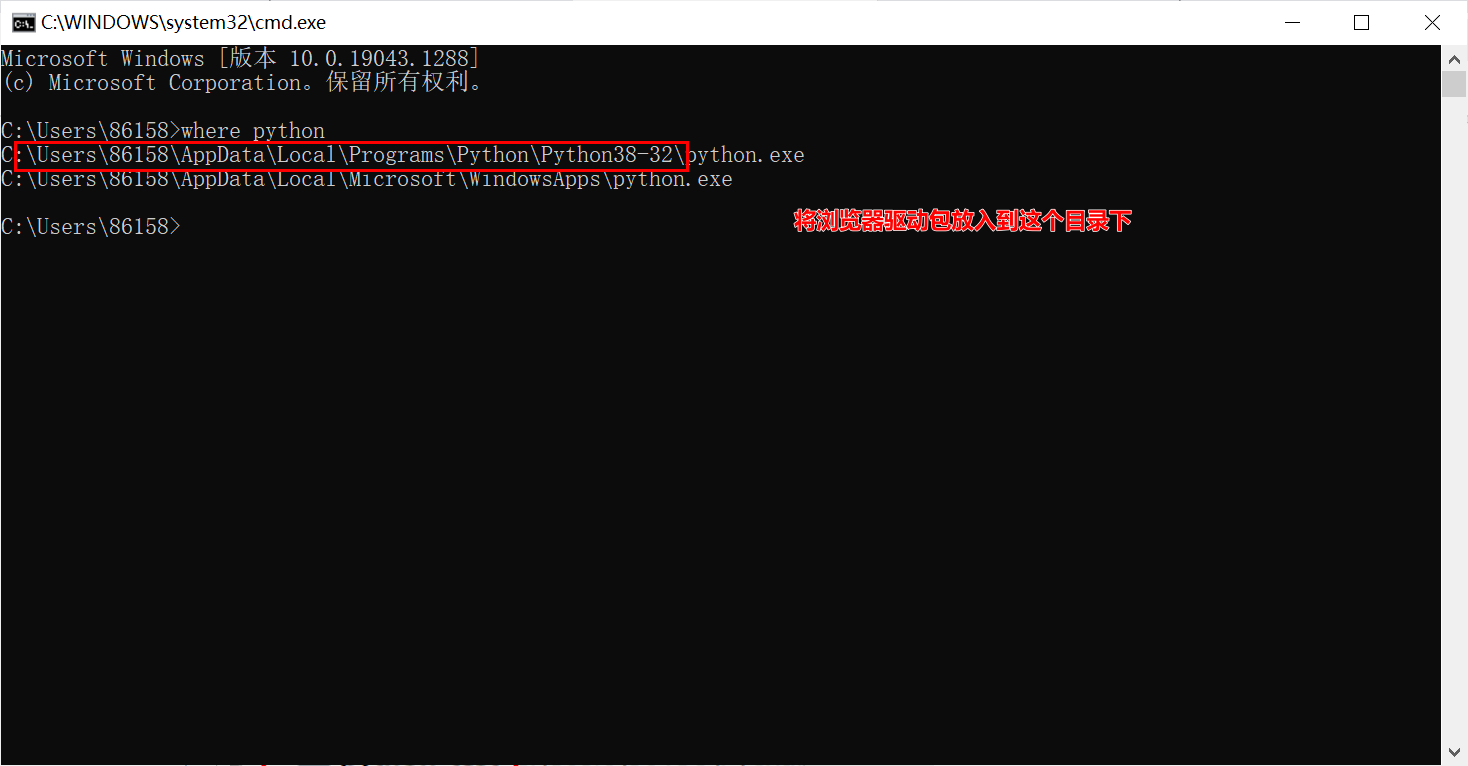
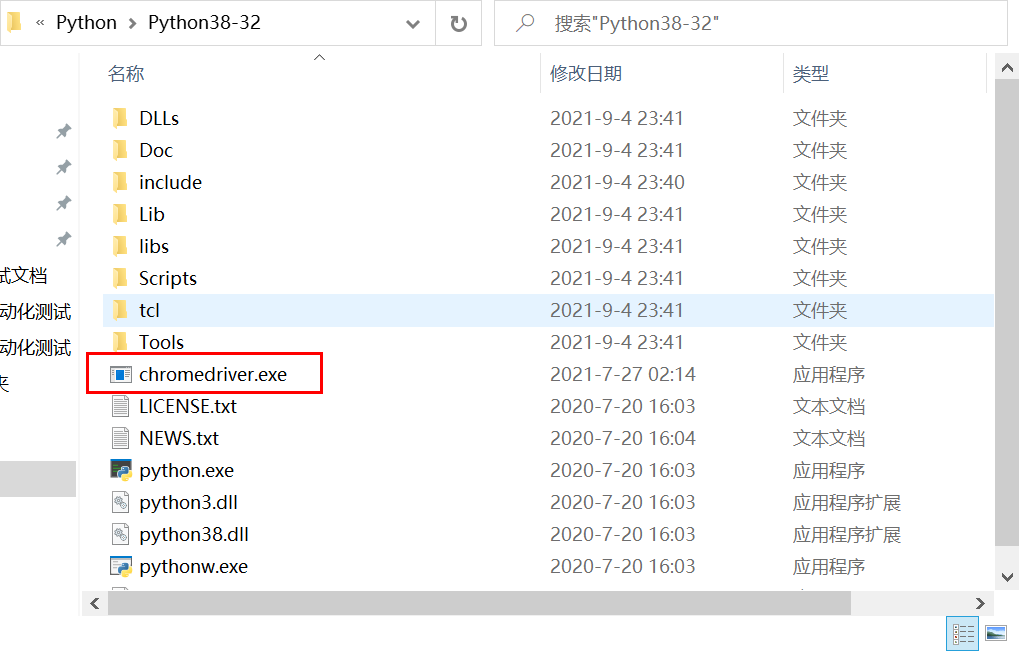
好了,这时selenium已经安装好,浏览器驱动包也安装好了。咋们写代码验证一下,允许一下以下代码
# 导入驱动,就是刚刚你下载那个浏览器驱动(电脑需要安装有谷歌浏览器) import time from selenium import webdriver # 实例化驱动。Chrome()括号里面可以写浏览器驱动的存放地址,这里为空,是因为我把驱动放在了项目文件夹下了,可以默认不写。 wd = webdriver.Chrome() # 这里演示填写地址方式(注意需要r来转义一下) # wd=webdriver.Chrome(r'C:\Users\86158\PycharmProjects\pythonProject\python_test\chromedriver.exe') # 在浏览器中输入百度网址 wd.get('https://www.baidu.com/') # 在百度中输入“博客园” wd.find_element('xpath','//*[@id="kw"]').send_keys("博客园") # 等待2秒 time.sleep(2) # 点击“百度一下”按钮 wd.find_element('xpath','//*[@id="su"]').click()
出现该界面,说明你运行成功了。到此selenium+谷歌浏览器驱动自动化环境部署成功。
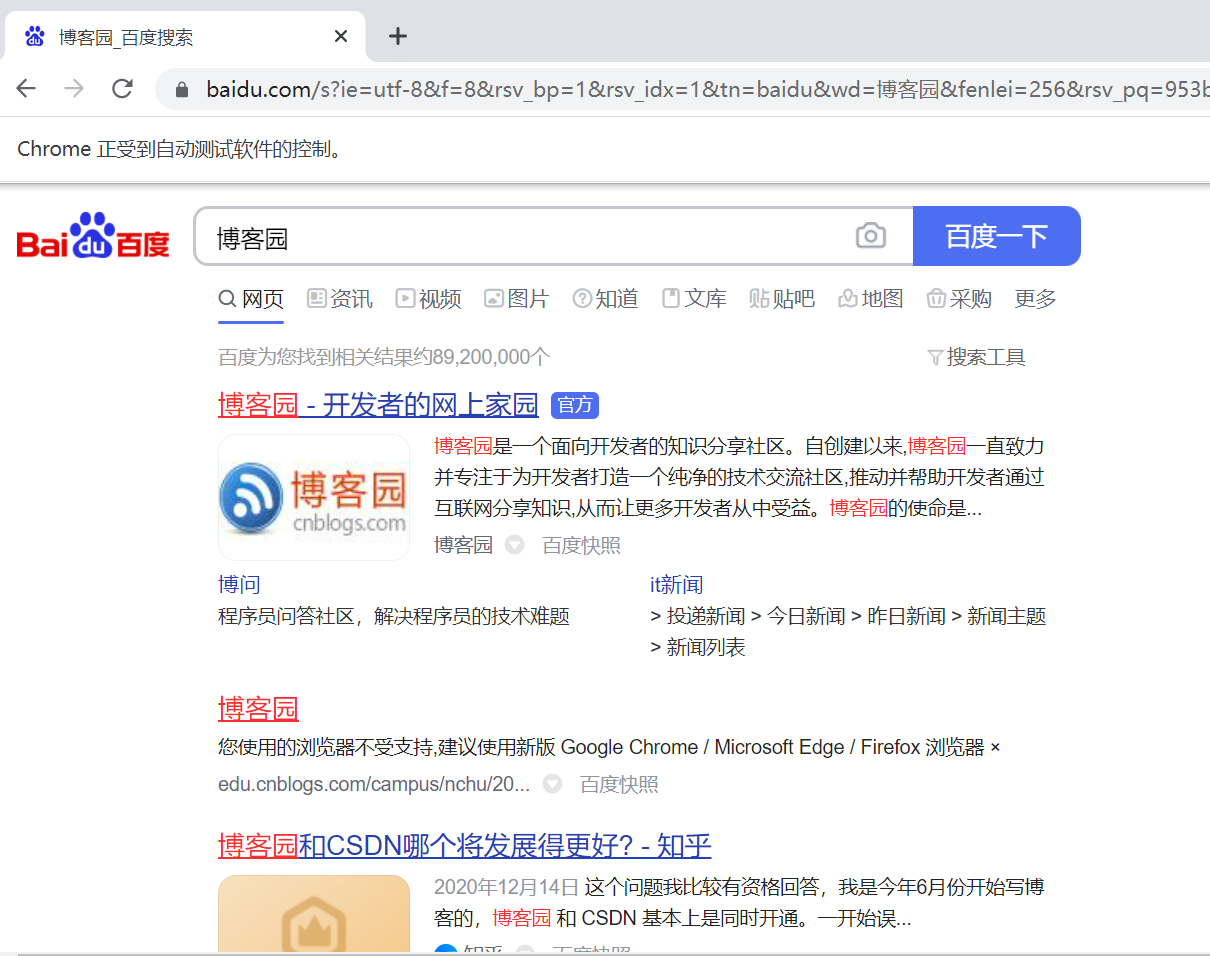
如果运行代码时出现该错误'chromedriver.exe' executable needs to be in PATH。管理员运行一下pycharm就可以了。
如果运行报错, 并且浏览器出现date,那应该是地址写错了, 需要加上https前缀






【推荐】国内首个AI IDE,深度理解中文开发场景,立即下载体验Trae
【推荐】编程新体验,更懂你的AI,立即体验豆包MarsCode编程助手
【推荐】抖音旗下AI助手豆包,你的智能百科全书,全免费不限次数
【推荐】轻量又高性能的 SSH 工具 IShell:AI 加持,快人一步
· AI与.NET技术实操系列:基于图像分类模型对图像进行分类
· go语言实现终端里的倒计时
· 如何编写易于单元测试的代码
· 10年+ .NET Coder 心语,封装的思维:从隐藏、稳定开始理解其本质意义
· .NET Core 中如何实现缓存的预热?
· 分享一个免费、快速、无限量使用的满血 DeepSeek R1 模型,支持深度思考和联网搜索!
· 基于 Docker 搭建 FRP 内网穿透开源项目(很简单哒)
· 25岁的心里话
· ollama系列01:轻松3步本地部署deepseek,普通电脑可用
· 按钮权限的设计及实现